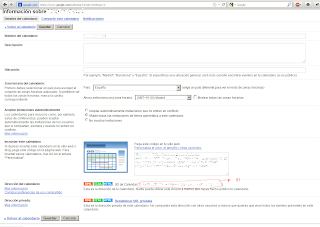1.- Seleccionamos la base de datos en el "managment studio", con el botón derecho elegimos "Tareas" y luego "Generar scripts"
2.- Seleccionar todo
3.- Guardar en archivo sql, botón avanzadas y elegimos guardar solo el esquema. Continuamos el proceso mediante el botón de proceder y pasado unos segundos disponemos del archivo sql con el esquema de la base de datos, que podemos usar para restaurar en otro sistema.
Si queremos también los datos podemos elegir esquema y datos, pero seguramente sea mejor hacer una copia de seguridad y restaurarla en el otro equipo.
Si optamos por el script, para restaurarlo, simplemente es ejecutar una consulta con el texto del script que nos ha creado. (se puede reemplazar el nombre de la base de datos en el script para crearla con otro nombre)
Espacio para hablar de esas cosas absurdas que tanto me divierten.
lunes, 26 de septiembre de 2011
miércoles, 21 de septiembre de 2011
Error en System
Hoy al ordenador de un cliente (Windows XP) le sale al arrancar el equipo el siguiente mensaje:
"No se ha iniciado windows porque el siguiente archivo falta o esta dañado: Windows\System32\Config\System"
bueno, en este caso el disco duro tiene sectores defectuosos pero no importa, para poder arrancar con su propio sistema, tan sencillo como usar el disco original de Windows XP, usar la opción de reparar (R) y hacer uso de estos comandos:
CD \WINDOWS\SYSTEM32\CONFIG
DEL system
Copy C:\WINDOWS\REPAIR\system C:\WINDOWS\SYSTEM32\CONFIG
salimos y ya debería poder cargar el sistema.
También es posible hacer esto mediante algún Windows live-cd, como el Hirens BootCD.
"No se ha iniciado windows porque el siguiente archivo falta o esta dañado: Windows\System32\Config\System"
bueno, en este caso el disco duro tiene sectores defectuosos pero no importa, para poder arrancar con su propio sistema, tan sencillo como usar el disco original de Windows XP, usar la opción de reparar (R) y hacer uso de estos comandos:
CD \WINDOWS\SYSTEM32\CONFIG
DEL system
Copy C:\WINDOWS\REPAIR\system C:\WINDOWS\SYSTEM32\CONFIG
salimos y ya debería poder cargar el sistema.
También es posible hacer esto mediante algún Windows live-cd, como el Hirens BootCD.
lunes, 5 de septiembre de 2011
Conexión por escritorio remoto
Para conectar por escritorio remoto a otro equipo Windows, bien un servidor (terminal server) u otro equipo de escritorio seguimos los pasos:
1.- Ejecutar el programa "Conexión a escritorio remoto"
2.- Introducimos los datos de conexión, tanto la dirección del equipo como el usuario
3.- Podemos comprobar si podemos usar nuestros recursos locales en el sistema remoto, como disco duro, impresoras, etc...
4.- Introducir el nombre de usuario (si no está puesto ya) y la contraseña
5.- Si todo ha ido bien, ya debemos estar conectados al equipo remoto.
pd: aquí podemos encontrar la versión 7.0 del programa de conexión remota, si disponemos de windows xp/vista.
1.- Ejecutar el programa "Conexión a escritorio remoto"
2.- Introducimos los datos de conexión, tanto la dirección del equipo como el usuario
3.- Podemos comprobar si podemos usar nuestros recursos locales en el sistema remoto, como disco duro, impresoras, etc...
4.- Introducir el nombre de usuario (si no está puesto ya) y la contraseña
5.- Si todo ha ido bien, ya debemos estar conectados al equipo remoto.
pd: aquí podemos encontrar la versión 7.0 del programa de conexión remota, si disponemos de windows xp/vista.
viernes, 2 de septiembre de 2011
Añadir calendarios gmail adicionales en IPhone
En el calendario Gmail irse a:
1.- Opciones
2.- Buscar la id del calendario3.- Y nos enviamos por correo la id (para poder copiarla desde el iphone y pegarla, así evitamos errores de copia)
En el IPhone irse a:
1.- Ajustes
2.- Correo, contactos, calend.
3.- Añadir cuenta
4.- Otras
5.- Añadir cuenta caldav
Servidor: www.google.com
Usuario: xxx@gmail.com
Contraseña: xxx
Descrip: Calendario de xxx
en Ajustes avanzados:
Usar SSL: encendido
Puerto: 443
Url de la cuenta:
https://www.google.com/
donde yyy se corresponde con la id copiada anteriormente
Eso es todo, hacerlo tantas veces como correos distintos queramos.
martes, 30 de agosto de 2011
Instalar virtualbox en linux, usando gestor de paquetes
Nunca recuerdo la forma de instalar virtualbox en mi linux usando el gestor de paquetes, por ello me apunto el enlace directo donde explica perfectamente como hacerlo:
http://www.virtualbox.org/wiki/Linux_Downloads
http://www.virtualbox.org/wiki/Linux_Downloads
Cambiar nombre impresora conectada por terminal server windows 2003
A veces, he tenido la necesidad de asignar una impresora especifica a alguna tarea, generalmente a un impreso de access para que imprima directamente por ella, por ejemplo una impresora de tickets. Hacerlo en un ordenador local no tiene mayor problema, pero hacerlo a través de terminal server puede llegar a ser una pesadilla. Por ello, y buscando siempre en distintos foros y ayudas, he creado mi propio script que hace lo que necesito, cada vez que el cliente se conecta cambia el nombre que corresponda por el que yo le digo y así siempre es la misma impresora.
archivo 1 = borrarimpresoraanterior.vbs
strComputer = "."
Set objWMIService = GetObject("winmgmts:" & "{impersonationLevel=impersonate}!\\" & strComputer & "\root\cimv2")
Set colInstalledPrinters = objWMIService.ExecQuery _
("Select * from Win32_Printer Where name LIKE '%ETIQUETASBARCELONA%'")
For Each objPrinter in colInstalledPrinters
'Wscript.Echo "Name: " & objPrinter.Name
objPrinter.Delete_
Next
archivo 2 = cambiarnombreimpresora.vbs
strComputer = "."
Set objWMIService = GetObject("winmgmts:" & "{impersonationLevel=impersonate}!\\" & strComputer & "\root\cimv2")
Set colInstalledPrinters = objWMIService.ExecQuery _
("Select * from Win32_Printer Where name LIKE '%ZEBRA%BARCELONAALM%'") 'nombre de impresora y de máquina remota
For Each objPrinter in colInstalledPrinters
'Wscript.Echo "Name: " & objPrinter.Name
objPrinter.RenamePrinter "ETIQUETASBARCELONA" 'nuevo nombre de la impresora remota
Next
archivo 3 = compartirimpresora.vbs
strComputer = "."
Set objWMIService = GetObject("winmgmts:" & "{impersonationLevel=impersonate}!\\" & strComputer & "\root\cimv2")
Set colInstalledPrinters = objWMIService.ExecQuery _
("Select * from Win32_Printer Where name LIKE '%ETIQUETASINTERNET%'")
For Each objPrinter in colInstalledPrinters
'Wscript.Echo "Name: " & objPrinter.Name
objPrinter.Shared = True
objPrinter.ShareName = "etisinternet"
objPrinter.Put_
Next
archivo 4 = cambiarnombreimpresora.bat
@echo off
echo "CAMBIANDO NOMBRE IMPRESORA ETIQUETAS, por favor espere..."
ping -n 20 127.0.0.1
echo "ELIMINAR IMPRESORA ANTERIOR SI PROCEDE..."
wscript.exe c:\impresoraetiquetas\impresoraetiquetasbarcelona\borrarimpresoraanterior.vbs
echo "CAMBIAR NOMBRE IMPRESORA..."
wscript.exe c:\impresoraetiquetas\impresoraetiquetasbarcelona\cambiarnombreimpresora.vbs
etc...
jueves, 7 de abril de 2011
Nueva versión RDC versión 7.0 para Windows XP y Vista
Desde el enlace oficial se puede descargar la nueva versión del rdc para windows xp y vista:
http://support.microsoft.com/kb/969084
también podemos observar las nuevas características que aporta.
Interesante señalar que Windows 7 SP1 ya integra la versión 7.1, pero no logro encontrar la actualización para s.o. anteriores, si alguien lo consigue y quiere compartirlo... gracias.
http://support.microsoft.com/kb/969084
también podemos observar las nuevas características que aporta.
Interesante señalar que Windows 7 SP1 ya integra la versión 7.1, pero no logro encontrar la actualización para s.o. anteriores, si alguien lo consigue y quiere compartirlo... gracias.
lunes, 10 de enero de 2011
Deshabilitar dispositivos de almacenamiento externo USB en Windows
Para deshabilitar el uso de dispositivos externos de almacenamiento usb podemos acceder al registro de windows en la siguiente rama:
HKEY_LOCAL_MACHINE\System\CurrentControlSet\Services\USBSTOR\
Aquí encontramos un valor "start", si queremos que estos dispositivos no funcionen pondremos el valor de esta clave a 4, y si luego queremos volver a dejar que funcione lo debemos cambiar a 3 (su valor original).
Esto no afecta ni a teclados, ratones o impresoras usb.
HKEY_LOCAL_MACHINE\System\CurrentControlSet\Services\USBSTOR\
Aquí encontramos un valor "start", si queremos que estos dispositivos no funcionen pondremos el valor de esta clave a 4, y si luego queremos volver a dejar que funcione lo debemos cambiar a 3 (su valor original).
Esto no afecta ni a teclados, ratones o impresoras usb.
Suscribirse a:
Entradas (Atom)